С помощью электронной почты можно обмениваться как текстовыми сообщениями, так и файлами. Достаточно прикрепить объект к письму и отправить его адресату. Переслать что-либо другому пользователю можно несколькими способами. В нашем материале подробно рассмотрено, как отправить документ по электронной почте для чайников. Для этого будут приведены пошаговые инструкции для самых популярных сервисов в настоящий момент.
Используем почтовый сервис
В любой электронной почтовой службе, можно прикрепить файл и отправить его вместе с сообщением. Порядок действий в разных сервисах мало чем отличается между собой. Для отправки письма необходимо иметь собственный электронный ящик в одной из предложенных ниже служб. Если его нет, предварительно проходим регистрацию, которая занимает всего несколько минут.
Yandex
Рассмотрим ниже, какие шаги нужно сделать, чтобы сделать отправку файла и иного документа через почту от Yandex. В наше время почта от Яндекс — один из наиболее востребованных сервисов для быстрого обмена электронными письмами. Здесь можно отправлять документы и файлы по e-mail одному или нескольким пользователям. Порядок действий следующий:
Как отправить файл по электронной почте
- Открываем свою почту, потом нажимаем Написать , которая расположена слева вверху. В появившейся форме заполняем поля «Кому», «Тема» и пишем текст нашего сообщения. Если нужно отправить пустое письмо, можно не заполнять текстовое поле. В панели инструментов внизу нажимаем символ в форме скрепки. Он используется для прикрепления различных объектов к письму.
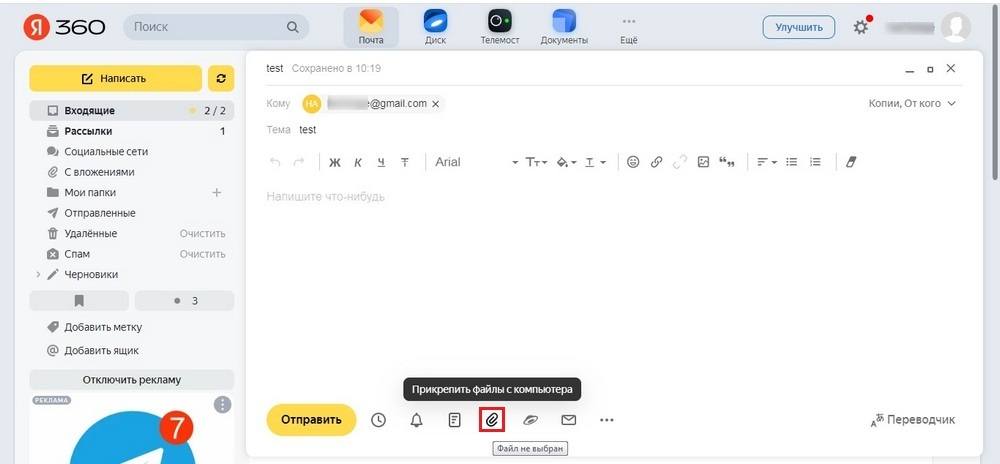
- Выбираем документ с рабочего стола или другой папки. Дожидаемся, пока он загрузится в письмо. После того как объект загрузится, нажимаем Отправить .

При отправке письма через почтовую службу от Яндекса, надо учесть, что максимальный размер файла, который вы пересылаете, не должен превышать 25 Мбайт. В противном случае он будет автоматически загружен на Яндекс.Диск, а в письме будет прикреплен не сам объект, а ссылка для его загрузки.
Mail.ru
В данной почтовой службе файлы прикрепляются точно таким же образом, что в Яндекс Почте. Однако этот сервис имеет существенное преимущество перед аналогами. Максимальный размер передаваемых файлов здесь составляет аж 2 гигабайта. Это означает, что по почте можно скинуть длинные видеоролики, архивы и папки, содержащие большое количество документов, причем в разных форматах. Чтобы передать документ:
- Входим в почту Mail.ru, далее нажимаем Написать письмо . Затем заполняем предложенные поля: адрес человека (можно указать нескольких людей, либо послать себе любое письмо), которому будем передавать объект, тему и текст сообщения. После этого жмем команду «Прикрепить файл», около которой отображается иконка в виде скрепки.
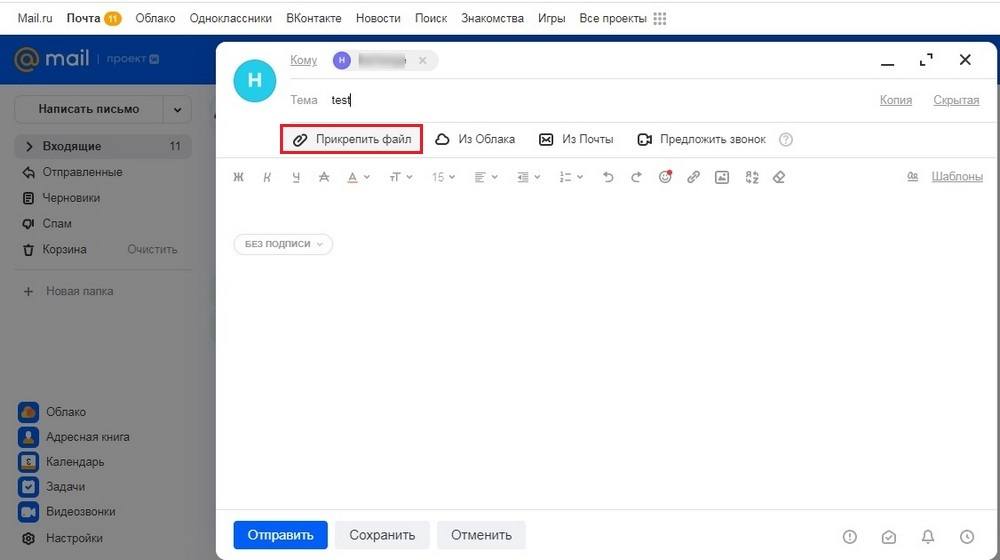
- Выбираем нужный документ через Проводник, который открывается автоматически. Дожидаемся, пока выбранный контент загрузится в письмо. Далее жмем Отправить .
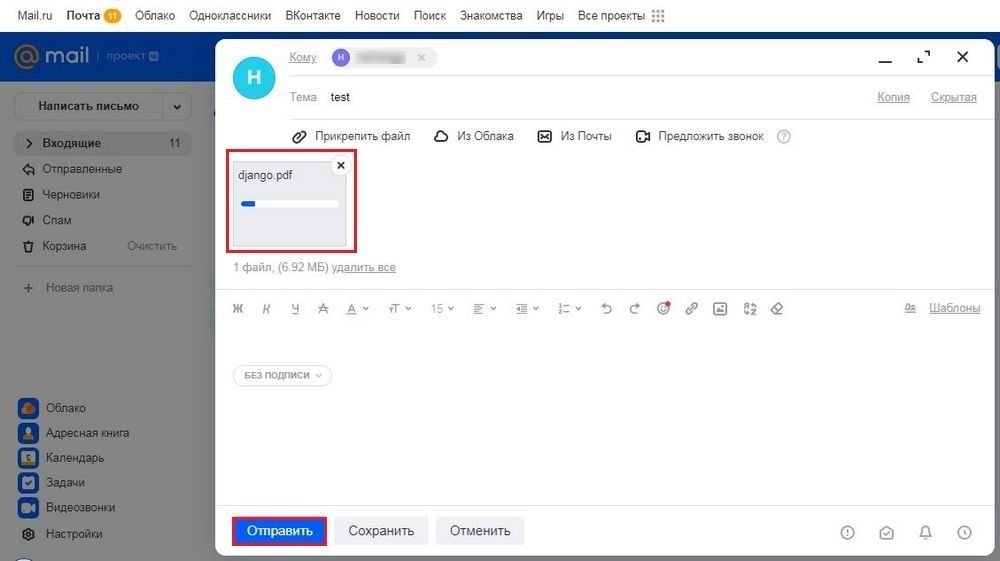
Как создать новый документ Word сохранить и отправить его по почте
Несмотря на то, что почта Mail.ru подходит для пересылки большого объема данных, специалисты рекомендуют отказаться от отправки таких крупных объектов. Это объясняется довольно просто. Посылая такой большой файл, приходится тратить довольно много времени на его загрузку и отправку. После передачи другому пользователю такого послания, ему также придется потратить много времени на получение такого объекта.
Gmail
Почтовая служба от Google позволяет передать видео, изображение или текстовый документ, при условии, что их объем не превышает 25 Мбайт. Отправка осуществляется в том же порядке, как и во всех вышеописанных службах. О том, как переслать письмо в Gmail, подскажет такая инструкция:
- Создаем письмо при помощи нажатия Написать . Указываем адрес электронного ящика, на который будем отправлять файлы и иные документы. Можно прописать несколько получателей. Жмем по значку в виде скрепки внизу экрана, чтобы перейти к прикрепляемым объектам.
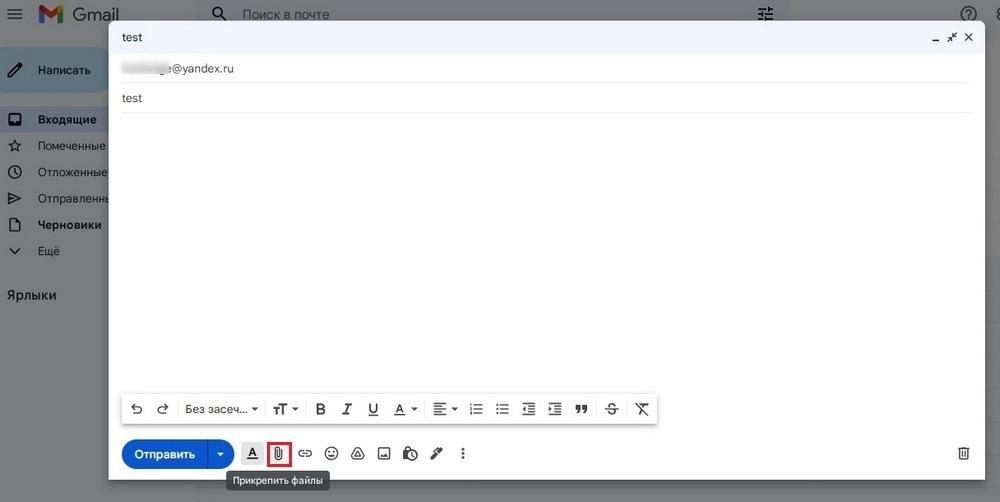
- Находим нужные файлы на ПК. Если они небольшие, можно выбрать сразу несколько объектов. Дожидаемся, пока эти объекты загрузятся в сообщение. После этого передаем письмо адресату, нажав Отправить .
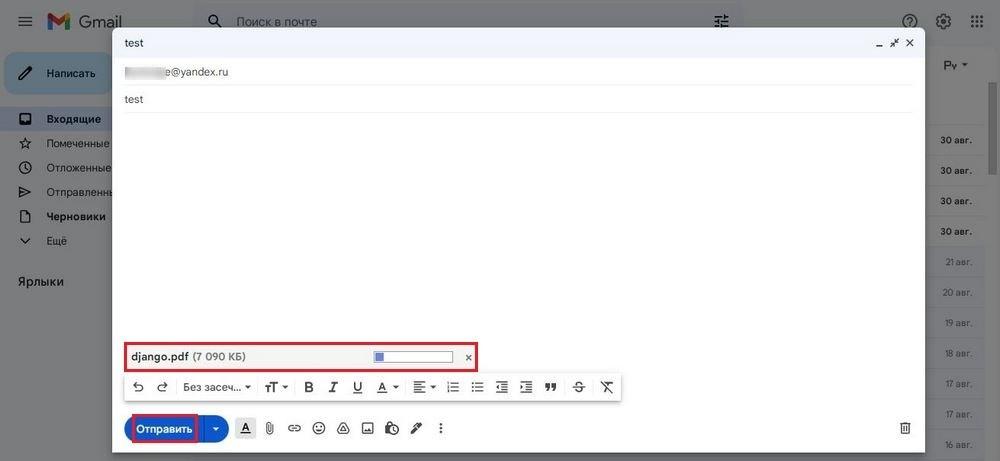
Отправка из облачного хранилища
Для отправки больших объектов, например, видео роликов или аудио файлов, нецелесообразно пользоваться почтой. Это объясняется тем, что допустимый объем пересылаемого мультимедийного контента в них сильно ограничен. Но что делать и как прикрепить документы тяжелее 25 Мбайт, чтобы отправить их по нужному адресу, могут спросить читатели данного материала. Ответ будет такой — в этих случаях рекомендуется использовать облачное хранилище. С его помощью можно быстро передавать большие файлы, применяя электронную почту или любой удобный мессенджер.
Google Drive
Пользователям Google доступен облачный диск, который на бесплатной основе предоставляет пользователям 15 Гбайт облачного пространства. Его можно использовать для хранения объектов в любых форматах. При этом сервис позволяет быстро делиться файлами с другими пользователями. Пошаговая инструкция будет такой:
- Загружаем файл на диск. Затем вызываем контекстное меню и нажимаем в нем команду «Открыть доступ».

- При необходимости, предоставляем право редактирования. Это особенно актуально для PDF-файлов, а также документов в формате MS Word и Excel. Получатель сможет загрузить переданный объект независимо от того, предоставлено ли ему право редактирования или нет. После выбора нужного варианта, жмем «Копировать ссылку».
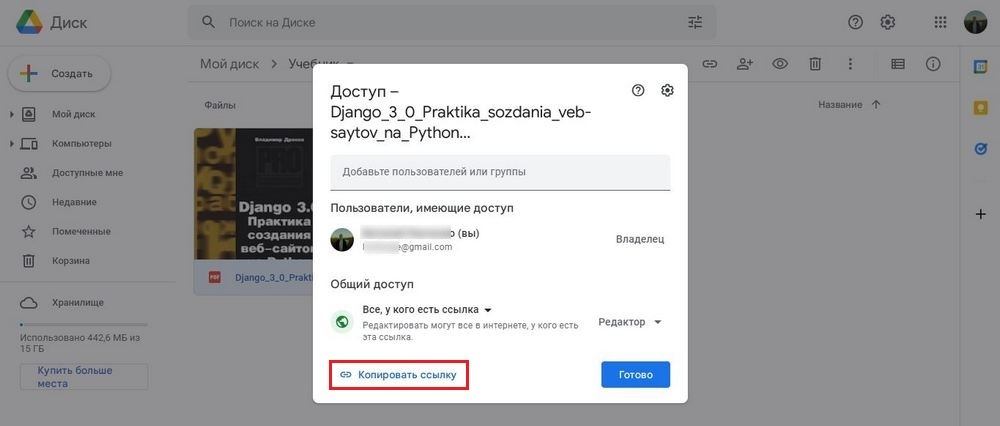
- Вставляем ссылку в письмо и отправляем адресату.
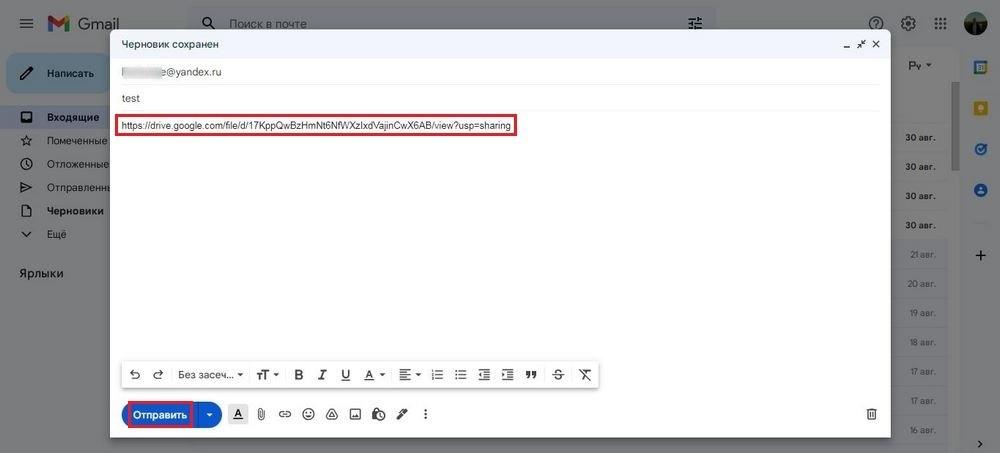
Получатель сможет воспользоваться данной ссылкой, чтобы просмотреть прикреплённые к ней документы на Google.Drive. Также с ее помощью можно загрузить файлы на ПК.
Яндекс.Диск
Пользователи сервисов от Яндекс, которые не знают, как можно отправить файл на электронную почту с компьютера, также могут воспользоваться фирменным облачным сервисом. Инструкция для этого сервиса очень похожа на ранее описанную:
- Загружаем файл на диск. Если объект большой, это может занять некоторое время. Затем наводим на него курсор мыши, нажимаем ПКМ и выбираем пункт «Поделиться».

- Далее выбираем один из предложенных вариантов. Можно скопировать ссылку на объект и добавить ее в письмо вручную. Другой вариант — автоматическое создание письма со ссылкой на объект. Для этого достаточно нажать на значок в форме конверта.
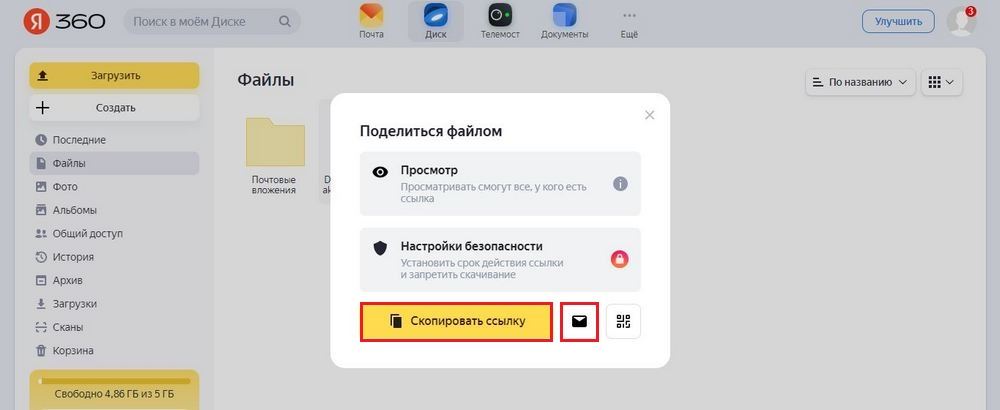
- Второй вариант удобнее, так как сообщение с пояснительным текстом будет сгенерировано автоматически. Остается отправить только ссылку на файл по электронной почте, предварительно указав адрес получателя.

Помимо электронной почты, можно предоставить доступ к объекту, используя QR-код. Этот вариант удобен в том случае, если получатель находится поблизости и имеет возможность отсканировать графический ключ.
Сторонние сервисы для отправки файлов по e-mail
Для отправки файлов по e-mail необязательно использовать электронную почту. Есть немало сервисов, которые позволяет передавать объекты адресатам без использования почтовой службы. Это особенно удобно для тех, кто не пользуется собственным электронным ящиком или хочет передать что-либо анонимно.
Наиболее популярными сервисами для передачи считаются сервисы DropBox и OneDrive. Их можно назвать условно бесплатными. Полный набор функций доступен только при наличии платной подписки. Тем не менее пробные версии можно использовать для отправки документов. Причем это можно сделать через веб-приложение в браузере.
Кроме того, данную программу можно всегда загрузить и установить на ПК.
Также послать файл на электронную почту можно при помощи таких сервисов:
- Send Anywhere.
- DropMeFiles
- FEX Net.
- Transfer Now.
- We Transfer.
- Firemail.
Объем и количество пересланных объектов в таких сервисах ограничивается. После загрузки файла, веб-приложение автоматически формирует ссылку, которая используется для отправки в электронном письме и дальнейшей загрузки на компьютер.
Заключение
Для отправки файлов по Email можно использовать любую почтовую службу. К числу наиболее популярных относят почту Яндекс, Mail.ru и Gmail. Достаточно прикрепить файл к письму и отправить на нужный адрес. Если же необходимо переслать большой объект, лучше всего воспользоваться облачным хранилищем.
Источник: ustanovkaos.ru
Как отправить EXE-файл почтой, или очередные искусственные препятствия
Вот здесь я уже приводил пример излишней заботы о нашей безопасности. Лично меня такая забота очень сильно бесит. Если выбирать между безопасностью и свободой, то я всё-таки предпочёл бы свободу.
Но человечество развивается так, как развивается. Даже если большинство людей, как и я, предпочитают свободу, условия жизни в обществе нам диктует меньшинство. И это меньшинство решает, что нам можно, а что нельзя.
В частности, владельцы почтовых сервисов предоставляют нам бесплатную почту, но платой за эту бесплатность является безоговорочное принятие их правил. Например, если вы захотите отправить в письме по электронной почте какой-нибудь файл, то это может оказаться весьма затруднительным или даже невозможным.
Большой брат следит за тобой
Поскольку все разработчики и владельцы почтовых программ считают нас беспомощными недееспособными недоумками, которые не могут сами позаботиться о своей безопасности (к сожалению, часто так оно и есть), то они пытаются оградить нас от всех возможных опасностей, подстерегающих нас в Интернете.
В итоге полностью и всех оградить всё-равно не получается, а дееспособные и мыслящие (вроде меня))) люди получают дополнительные искусственные препятствия, которые очень сильно мешают в работе. В итоге, чтобы выполнить простейшее действие (например, отправить файл по почте), приходится тратить намного больше времени и сил, чем хотелось бы.
В чём, собственно, сложность? И вообще зачем я написал так много “букаф”, а к сути так и не подобрался?
Ну, во-первых, я люблю писать. А во-вторых, надо было сделать какое-то вступление, чтобы люди, далёкие от этого вопроса, узнали не только его решение, но и причины возникновения.
Итак, ближе к делу…
При отправке файлов по электронной почте в большинстве случаев неприятностей не возникает (когда вы отправляете фотографии или текстовые документы).
Но вот если вы решите отправить по почте программу (EXE-файл), то здесь вы можете столкнуться с неожиданностями, которые многих вгонят в недоумение или даже бешенство.
Например, при попытке отправить письмо с вложением ЕХЕ-файла через почтовый ящик от Гугла, вы увидите следующее:
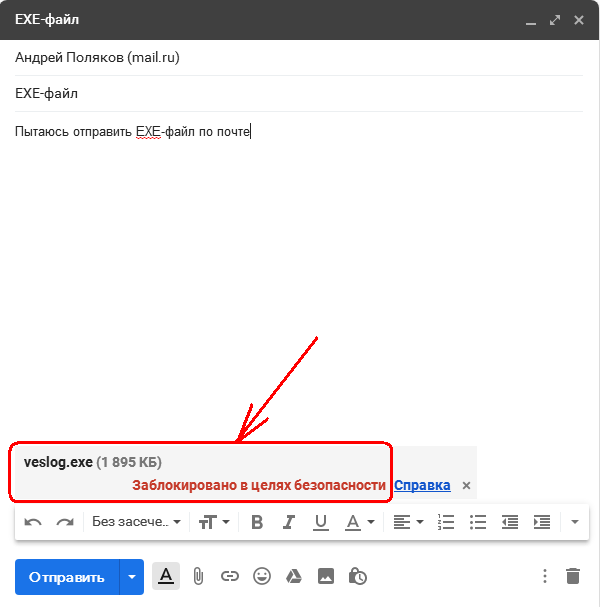
То есть ваш вложенный файл ГУГЛ заблокировал и не загрузил, потому что посчитал его небезопасным. Сразу скажу, что здесь я пытаюсь отправить программу собственной разработки, которая ГАРАНТИРОВАННО не содержит вирусов.
Но суть в том, что почтовики все EXE-файлы считают потенциально опасными. Так что у вас не получится доказать, что вы не верблюд.
Если же, невзирая на предупреждение, вы нажмёте кнопку ОТПРАВИТЬ, то увидите другое предупреждение:
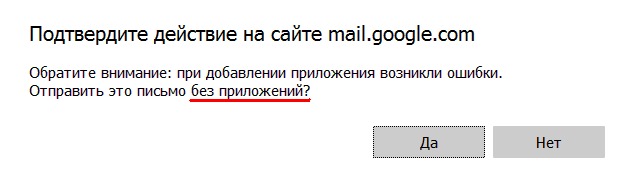
Да, Гугл так и быть, отправит ваше письмо, но без вложения! Однако смыслом отправки для вас является как раз таки отправка приложения (то есть вложения).
Так что же делать? Копировать вашу программу на флешку и по старинке отправлять в точку назначения с курьером? Но мы же, блин, живём в 21-м цифровом веке!
Решения, конечно, есть. Не все они одинаково хорошо применимы для разных почтовых систем. Но всё таки “не мытьём, так катаньем” вы сможете отправить EXE-файл по почте. Далее я расскажу о нескольких способах.
Как отправить EXE-файл по электронной почте
Итак, вот основные способы:
- Упаковать программу в архив (на современных почтовых сервисах почти никогда не помогает).
- Упаковать программу в архив с паролем (помогает, но не на всех почтовиках).
- Закачать архив с паролем на файлообменник, а по почте отправить ссылку на файл.
Итак, самый простой способ — это запаковать вашу программу в архив, и попытаться отправить по почте этот архив. Раньше это часто срабатывало. Однако почтовики постоянно совершенствуются (иногда не в ту сторону), и сегодня почти все почтовые сервисы умеют распаковывать или проверять архивы. Следовательно, они понимают, что в архиве находится EXE-файл и точно также блокируют отправку. Либо просто считают архив потенциально опасным, как и ЕХЕ-файл.
Поэтому лучше сразу попробовать второй способ — упаковать вашу программу в архив и установить пароль на архив. У разных архиваторов это делается по разному.
Как установить пароль на архив 7-Zip
Для примера приведу последовательность действий в архиваторе 7-Zip и для операционной системы Windows XP.
Итак, в Проводнике через контекстное меню выбираем
7-ZIP — ДОБАВИТЬ К АРХИВУ
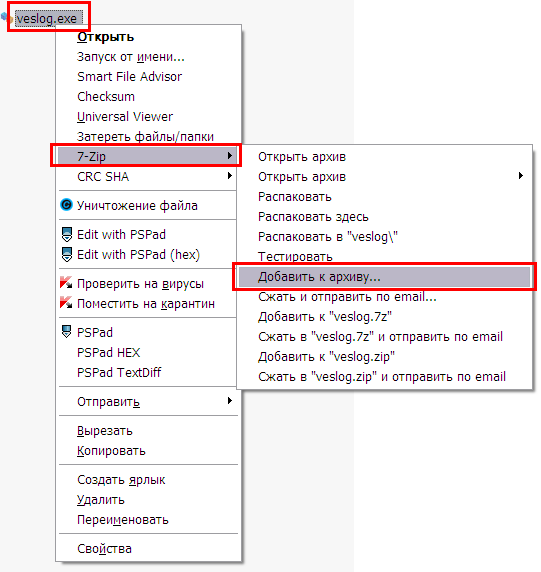
Откроется окно, где вы можете задать разные параметры архива, в том числе и пароль. Для установки пароля в группе ШИФРОВАНИЕ в поле ВВЕДИТЕ ПАРОЛЬ задайте любой пароль и нажмите кнопку ОК (см. рис.).
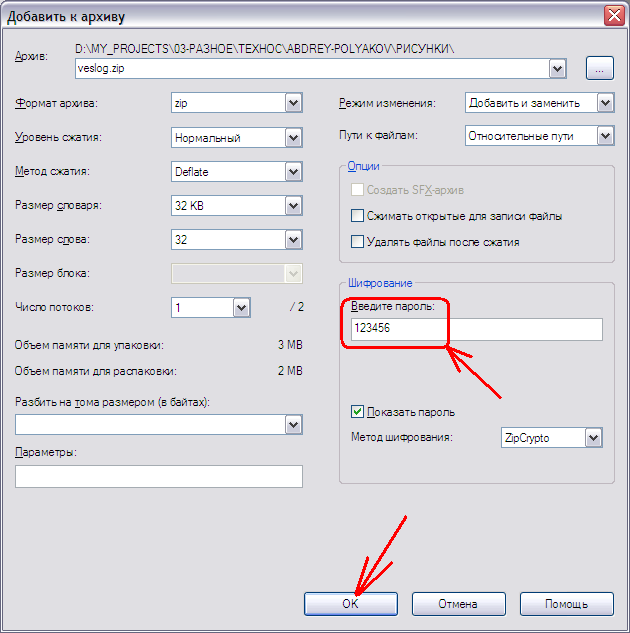
После создания архива у вас в той же папке, где был ваш ЕХЕ-файл, появится файл имя_файла.zip . Вот его то теперь вы можете попробовать отправить по почте. Только не забудьте сообщить получателю письма пароль, который вы установили на архив, иначе он не сможет его открыть.
Большинство почтовых сервисов отправят такое письмо. Но не Гугл. Гугл по уровню маразма в области безопасности пошёл дальше остальных. Поэтому вы увидите всё то же сообщение о блокировке (см. рис. выше в начале статьи).
Если у вас есть ящик на другом сервисе, например, на Мэйле или Яндексе, то лучше не заморачиваться и отправить письмо с архивом через эти сервисы. Но если вы хотите отправить письмо именно через почту Гугла (например, это ваш рабочий ящик, который знают все ваши клиенты и вы не хотите использовать другую почту), то остаётся третий способ.
Как создать Гугл-Диск
Третий способ заключается в загрузке архива (лучше именно архива с паролем, а не просто файла) на какой-либо файлообменник и отправке ссылки на этот архив по почте.
В качестве файлообменника может быть, например, Яндекс.Диск, Облако от Мэйла, Гугл.Диск или что-то иное.
Поскольку не все пользователи могут пользоваться Мэйлом и Яндексом (например, на Украине эти сервисы заблокированы), то я приведу пример с Гугл.Диском.
Кратко расскажу, как создать Гугл.Диск.
Если у вас есть почта на Гугле, то наверняка есть и Гугл.Диск. Если нет, просто переходите по ссылке https://drive.google.com и создайте Гугл.Диск (вы должны быть авторизованы в почте Гугл).
Сначала вы увидите такую картину:
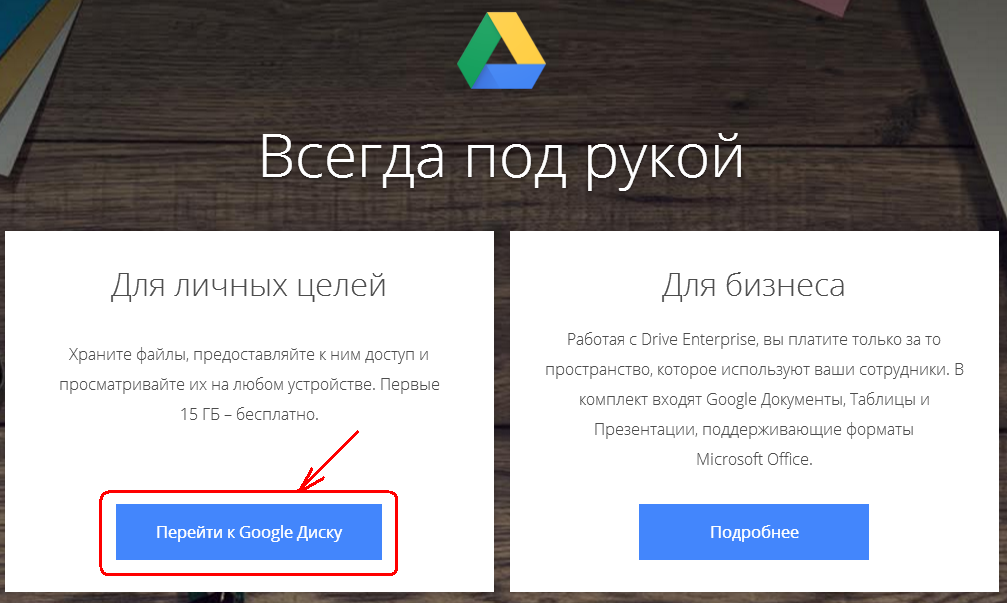

Нажимаете кнопку ДАЛЕЕ и при необходимости следуете инструкциям (возможно, придётся ввести пароль от вашего ящика).
Как загрузить файл на Гугл-Диск
Когда вы войдёте в Гугл-Диск, то вам надо будет загрузить ваш файл. Для этого надо щёлкнуть по меню СОЗДАТЬ в левом верхнем углу:
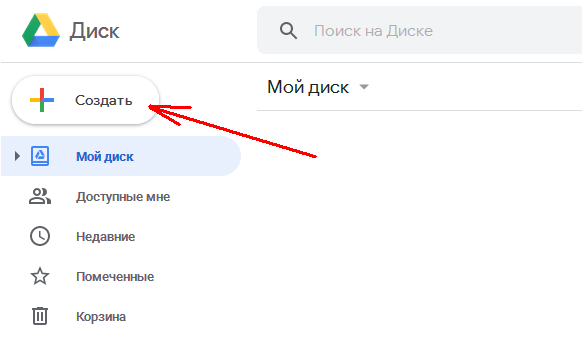
В открывшемся меню надо выбрать ЗАГРУЗИТЬ ФАЙЛЫ:
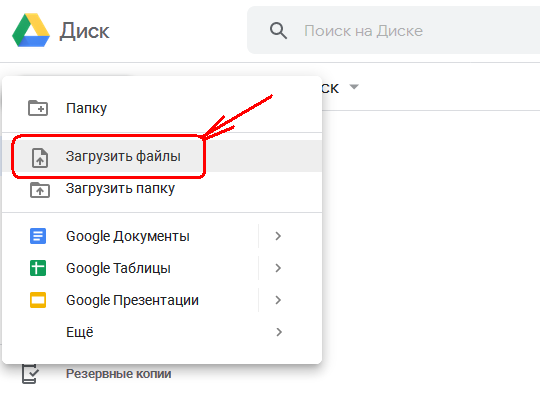
Откроется стандартное диалоговое окно Windows для выбора файла. Выбираете в этом окне нужный файл (в нашем примере это veslog.zip), и нажимаете кнопку ОТКРЫТЬ.
Когда файл загрузится, то в правом нижнем углу появится небольшое окно с надписью “Загрузка файла завершена”. Теперь ваш файл на Гугл.Диске, но он доступен только вам. Чтобы сделать его доступным для других, надо открыть доступ.
Для этого щёлкаем правой кнопкой мыши по имени файла, и в открывшемся меню выбираем “Открыть доступ”:
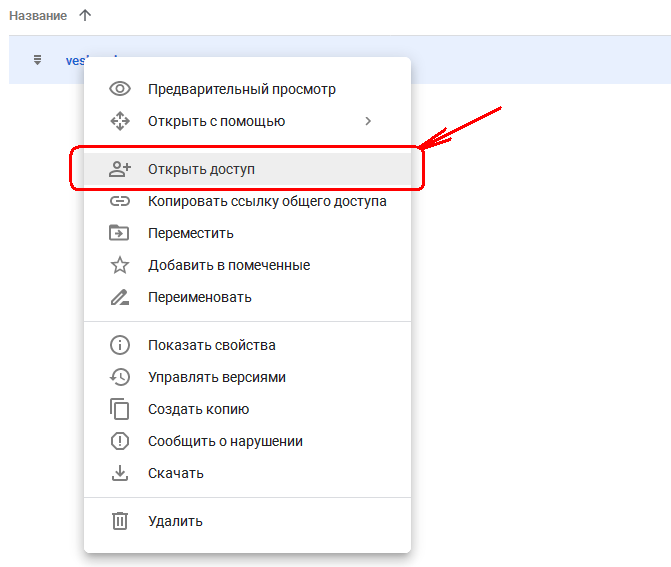
Появится окно, где вы можете назначить людей, для которых будет доступен этот файл, а также установить некоторые другие настройки доступа. Но нам ничего этого не надо — мы просто нажмём кнопку ГОТОВО:
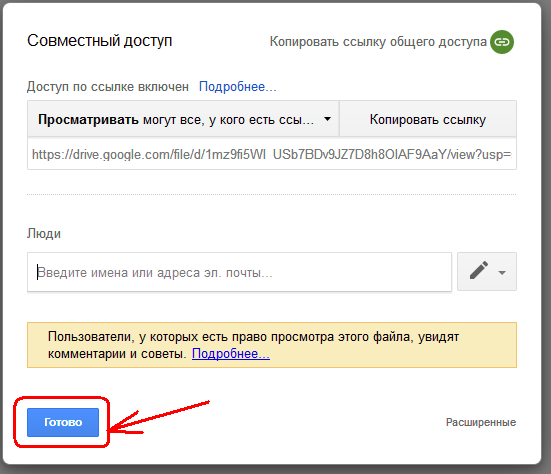
В этом же окне можно было сразу скопировать ссылку на файл. Но для случая, когда у вашего файла уже открыт совместный доступ, расскажу, как получить ссылку на файл.
Для этого щёлкаем правой кнопкой мыши по имени файла, и в открывшемся меню выбираем “Копировать ссылку общего доступа”:

Теперь для вашего файла открыт доступ по ссылке и ссылка скопирована в буфер обмена.
Остаётся только создать письмо и вставить туда ссылку (комбинацией клавиш CTRL + V или через контекстное меню — ПРАВАЯ КНОПКА МЫШИ — ВСТАВИТЬ).
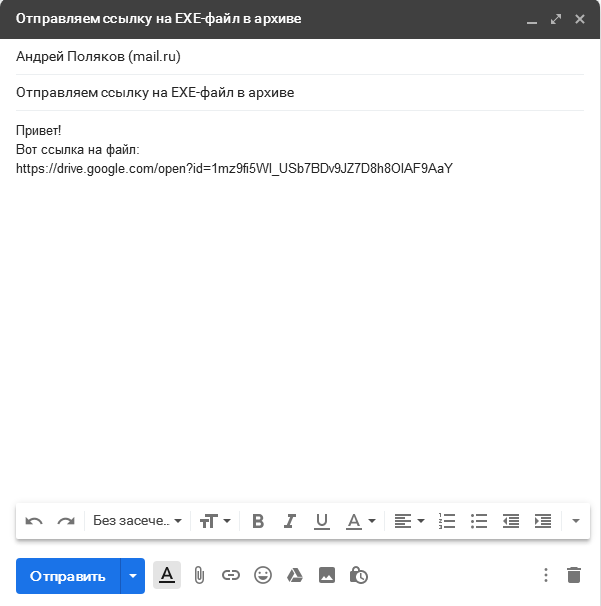
Ну что же, на этом всё. Надеюсь, эта статья поможет новичкам. Если для вас это было полезным — не забывайте делиться с друзьями в социальных сетях, а также пишите комментарии (благодарности приветствуются))).
И не забывайте подписываться на новости, чтобы не пропустить новые полезные статьи.
Если что-то ещё осталось непонятно — посмотрите видео:
ПРИМЕЧАНИЕ
Есть ещё один способ отправки “неотправляемых” файлов по почте. Но в Гугле он также не будет работать. Этот способ заключается в изменении расширения файла. Например, можно заменить ЕХЕ на ВМР. А при получении файла снова изменить расширение на ЕХЕ.
Если для вас такие понятия как “расширение” неведомы, то узнать об этом можно здесь.
Источник: av-mag.ru
Как отправить папку по электронной почте: несколько удобных способов

В том, чтобы отправить файлы по электронной почте, нет ничего сложного. Но как отправить целую папку с файлами? Для этого есть сразу несколько простых способов. Разбираем их в нашей статье на реальных примерах.


Мессенджеры все чаще используются для обмена файлами между пользователями, но до того, чтобы полностью вытеснить электронную почту им все еще очень далеко. А в корпоративном сегменте email и вовсе до сих пор остается практически безальтернативным способом связи и обмена данными. Правда, при ее использовании многих пользователей ставит в ступор вопрос, как отправить папку по почте.
И действительно, электронная почта сама по себе не умеет работать с отдельными папками, но отправлять их с ее помощью все-таки можно. Рассказываем, как это сделать.
Как отправлять файлы по электронной почте
Но для начала, мы расскажем о том, как в принципе использовать электронную почту для отправки файлов. Каким бы сервисом электронной почты вы ни пользовались, каждый из них имеет такую возможность.
- Читайте нас там, где вам удобно: Телеграм Дзен Вконтакте
Gmail
Для отправки файлов с помощью, пожалуй, самого популярного в мире сервиса электронной почты от Google:
- Войдите в свой аккаунт Gmail и нажмите кнопку «Написать».
- В открывшемся окне письма заполните поля «Кому» и «Тема».
- Для отправки файлов писать что-то в самом письме не обязательно, но, как минимум, поздороваться и объяснить, какие файлы вы отправляете, все-таки стоит.
- Нажмите кнопку «Прикрепить файлы» и в открывшемся окне проводника выберите тот файл или файлы, которые нужно отправить.
- Нажмите кнопку «Отправить» или запланируйте отправку на определенное время.
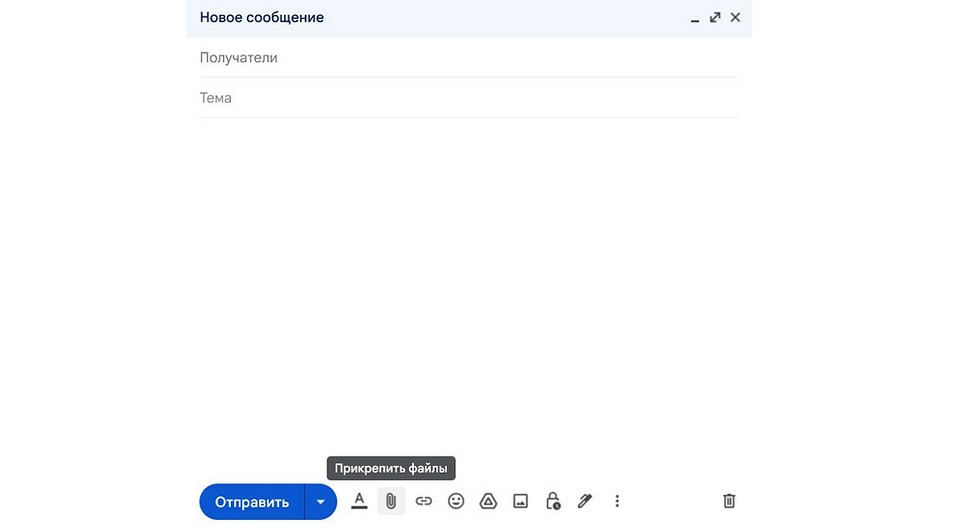
Почта Яндекс
- Войдите в аккаунт почты Яндекс и нажмите кнопку «Написать».
- В открывшемся окне письма заполните поля «Кому» и «Тема».
- Нажмите кнопку «Прикрепить файлы с компьютера» и в открывшемся окне проводника выберите тот файл или файлы, которые нужно отправить.
- Нажмите кнопку «Отправить».

Как вы видите, алгоритм отправки файлов по электронной почте у этих сервисов практически полностью совпадают. Ровно то же самое, касается и других сервисов email. Вам в любом случае нужно будет создать новое письмо и нажать кнопку со значком скрепки для прикрепления к нему файлов. Точно также отправка файлов происходит и в мобильных клиентах почты для смартфонов и планшетов.
Как отправить папку по электронной почте с помощью архиватора
Сервис электронной почты просто не даст вам выбрать папку, которую можно вложить в письмо. Поэтому для ее отправки целиком чаще всего используются всевозможные ZIP и RAR архиваторы. Благо многие из них или полностью бесплатны, или бесплатны для личного использования.
Для создания такого архива откройте «Проводник» и найдите папку, которую вы хотите отправить по электронной почте. После этого:
- Нажмите по ней правой кнопкой мыши и в появившемся контекстном меню выберите пункт «Добавить в архив».
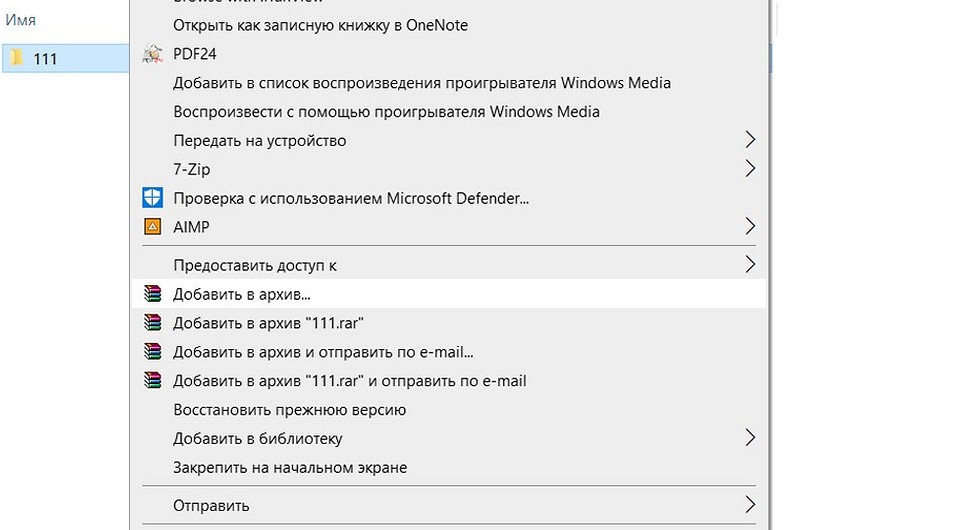
- В следующем окне укажите название архива и его формат: ZIP или RAR. Здесь же можно выбрать создание самораспаковывающегося архива и установить на него пароль в случае, если вы передаете конфиденциальную информацию.

- Нажмите кнопку «ОК» и дождитесь завершения процедуры архивации.
Конечно, для всего этого вам понадобится установленный на компьютере архиватор. Ну а его выбор зависит только от ваших предпочтений. Многим пользователям до сих пор нравится работать с WinRAR, а кому-то больше по душе 7-ZIP.
Кстати, в случае с последним алгоритм архивации окажется немного иным: в появившемся после нажатия по папке контекстном меню необходимо выбрать пункт 7-ZIP (на одном из скриншотах выше это отлично показано).
После того, как архив с содержимым папки был создан, вы можете прикрепить его к письму с помощью приведенной выше инструкции и оправить его по электронной почте, как обычный файл.
Еще больше процесс упрощается, если вы пользуетесь не web-версией сервиса, а работаете с Outlook или другим почтовым клиентом. В этом случае в контекстном меню, которое появляется при нажатии на папку, выберите «Добавить в архив и отправить по e-mail». Программа сама заархивирует папку и добавит архив во вложение письма. Вам останется лишь заполнить поля «Кому», «Тема» и при желании написать пару строчек в «теле» письма.
Отправляем папку по почте без архиватора
Если вы не хотите разбираться в том, как заархивировать папку и отправить по почте или банально не имеете на компьютере установленного архиватора, вы можете пойти более простым путем.
- Точно также создайте письмо и нажмите кнопку «Прикрепить файл».
- В открывшемся окне проводника откройте нужную папку и нажмите сочетание клавиш Win+A для выделения всех находящихся там файлов.
Источник: ichip.ru